清洁输稿器
如果从输稿器扫描文档时发生以下任何问题,请执行输稿器清洁。 无法清晰扫描文档 无法正确检测文档尺寸 扫描时文档脏污 频繁发生卡纸 |
1
关闭本机电源,然后从交流电源插座上拔下电源线。
须知:
关闭本机电源前,请检查本机的运行状态。可以在进程处于活动状态时关闭本机电源,但可能会发生问题,导致数据丢失或损坏。
2
清洁稿台玻璃上的扫描区域。
 | 打开输稿器。  |
 | 清洁扫描区域。 清洁狭长玻璃带。请勿使用任何清洁剂。 |
3
打开扫描区域盖板,然后打开内盖板。
 | 拉动输稿器上方的手柄,并打开扫描区域盖板。 轻轻地打开扫描区域盖板,以免损坏稿台玻璃。 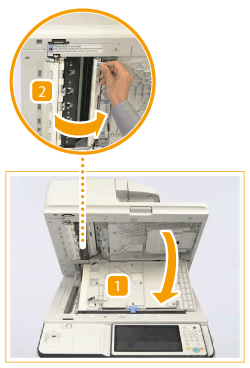 |
 | 握住内盖板上方的手柄,然后按箭头的方向打开内盖板。 |
4
清洁输稿器中的文档扫描区域。

清洁狭长玻璃带。请勿使用任何清洁剂。
等待至水完全变干后,继续执行下一步。
5
关闭内盖板,关闭扫描区域盖板直到其发出“咔哒”声,然后轻轻地关闭输稿器。

6
拉动手柄并打开输稿器盖板。

7
清洁输稿器盖板内的辊(共五处)。
用软布蘸取清水,将布拧干,然后擦拭滚轴。然后,使用干燥软布擦拭滚轴。

须知:
如果辊轴或周围区域很脏,请进行清洁。为此,请用布蘸取清水并拧干,然后擦拭脏污区域。然后,使用干燥软布擦拭该区域。

8
关闭输稿器盖板。
9
清洁树脂辊。
 | 打开输稿器。  |
 | 清洁白色橡胶辊的左侧。 |
 | 轻轻关闭输稿器。 |
10
重新连接电源线,然后打开本机电源。
 |
如果在执行输稿器清洁操作后,原稿或纸张上仍然出现条纹在输稿器中添加约10张A4尺寸的纸张,然后按照以下步骤执行<清洁输稿器>。当指示清洁已完成的消息显示时,尝试使用输稿器复印一份原稿,查看问题是否已经解决。 清洁输稿器大约需要20秒钟。 |